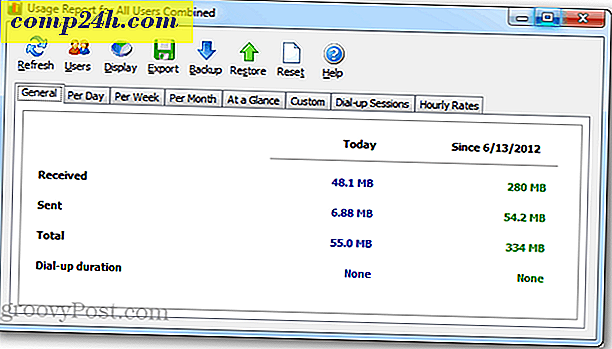Ustaw niestandardowe dzwonki i powiadomienia w Outlooku, gdy kontakt się z Tobą e-mailem
Jedną rzeczą, którą naprawdę kocham w moim smartfonie, jest to, że za każdym razem, gdy pojawia się nowy e-mail, dostaję małe powiadomienie, które mówi mi, kto go wysłał, a nawet można ustawić niestandardowy dzwonek dla każdego nadawcy. Niedawno zdecydowałem się sprawdzić, czy to samo jest możliwe na pulpicie i zgadnij co? To jest! Program Microsoft Outlook może ustawiać niestandardowe dźwięki powiadomień od poszczególnych nadawców, a także niestandardowe powiadomienia o odebraniu wiadomości e-mail. A jeśli masz konto Outlook.com (Hotmail, Live), możesz je pobrać bez klienta pulpitu Outlook.
Ta funkcja jest ustawiona przy użyciu reguł, a chociaż może to brzmieć z początku na poziomie onieśmielającym, jest to naprawdę bardzo proste. Efekt końcowy jest wydajny i użyteczny. Jest kilka zrzutów ekranu z tego, jak wygląda u dołu tego samouczka, jeśli chcesz go zobaczyć, zanim go wypróbujesz.

Jak to skonfigurować
Najłatwiej to zrobić, jeśli otrzymałeś już wiadomość e-mail od kontaktu, dla którego chcesz skonfigurować dostosowywanie. Wystarczy kliknąć prawym przyciskiem myszy wysłaną wiadomość e-mail, a następnie wybrać Reguły> Utwórz regułę ... Wykonanie tej czynności spowoduje automatyczne wprowadzenie adresu e-mail nadawcy do reguły i udostępnienie najprostszego ekranu interfejsu do jej utworzenia.

Teraz w małym oknie tworzenia reguły tworzenia zaznaczają się tylko następujące pola:
- Od (nazwa nadawcy)
- Wyświetl w oknie Alert nowej pozycji
- Odtwórz wybrany dźwięk
Tutaj możesz kliknąć przycisk Odtwórz w pobliżu wybranego tytułu dźwiękowego, aby wyświetlić podgląd. Prawdopodobnie będziesz chciał ustawić własne, więc kliknij przycisk Przeglądaj ... aby to zrobić.

Domyślny folder, w którym Outlook będzie się znajdować w celu wybrania dźwięków, będzie zależał od Twojego motywu Windows. Jeśli chcesz zobaczyć wszystkie, po prostu przejdź do jednego katalogu i zajrzyj do C: \ Windows \ Media, gdzie możesz zobaczyć wszystkie wbudowane dźwięki Windows, które są uporządkowane w foldery tematyczne.
Jeśli chcesz ustawić niestandardowy dźwięk własny, po prostu przejdź do niego. Najprawdopodobniej zostały one zapisane w folderze Pobieranie lub folderze Muzyka.

To jest to! Po wybraniu dźwięku Naciśnij OK, aby zapisać regułę i zamknąć okno dialogowe.
Jak to wygląda
Nowa reguła wyświetli krótkie powiadomienia w pobliżu zasobnika systemowego w systemie Windows. Pojawiają się one z około 70% przezroczystością i pojawiają się tylko przez około 5 sekund.

Pojawi się także inne powiadomienie, nazywane jest to okno Nowe alarmy. To okno nie znika po 5 sekundach, pozostaje tutaj, dopóki go nie potwierdzisz lub nie klikniesz przycisku Zamknij. W tym samym czasie, gdy pojawią się te powiadomienia, powinieneś usłyszeć niestandardowy plik dźwiękowy, który wybrałeś wcześniej.

Jak wyłączyć lub dostosować to dalej
Jeśli chcesz pozbyć się lub zmienić regułę powiadamiania, możesz to zrobić w dowolnym momencie. Na wstążce Strona główna wybierz Reguły> Zarządzaj regułami i alertami.

Powinno pojawić się główne okno dialogowe Reguły i alerty. Tutaj możesz zrobić kilka rzeczy:
- Usuń reguły (usuwa powiadomienie i dźwięk po otrzymaniu wiadomości e-mail)
- Utwórz nowe reguły
- Zmodyfikuj istniejącą regułę

Bonus : jeśli zdecydujesz się utworzyć regułę dla dźwięków i powiadomień za pomocą zaawansowanego edytora reguł, będzie to wyglądało jak zrzut ekranu poniżej. Daje to możliwość dostosowania tytułu okna dla nowych alertów pocztowych od kontaktu w regule.

Bonus 2 : te powiadomienia mogą być grupowane dla wielu odbiorców. Oznacza to, że jeśli masz grupę osób, które chcesz otrzymywać, po prostu dodaj je wszystkie do formularza: listę w edytorze zaawansowanym. Wszystko to pojawia się w jednym wierszu u dołu okna dialogowego znanego jako Adres reguły.